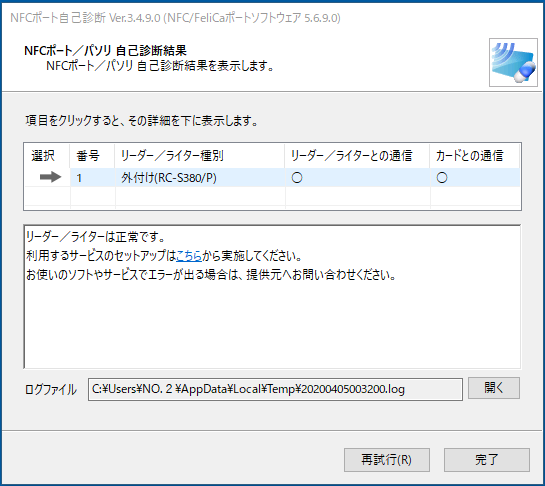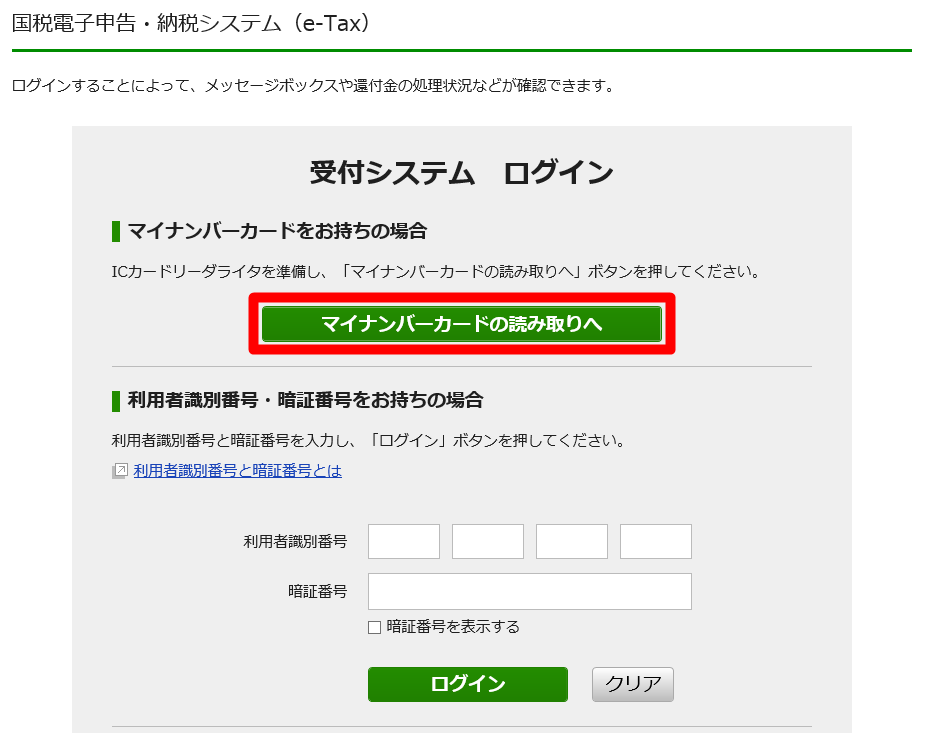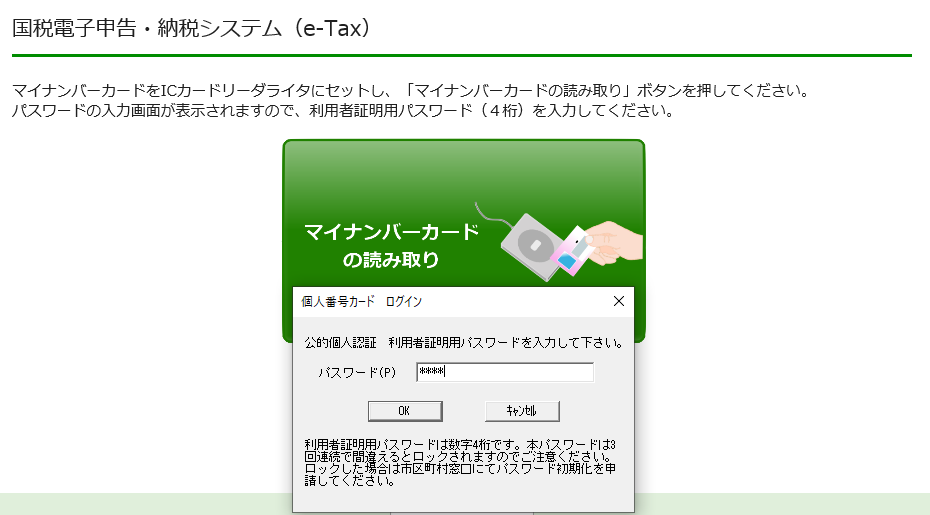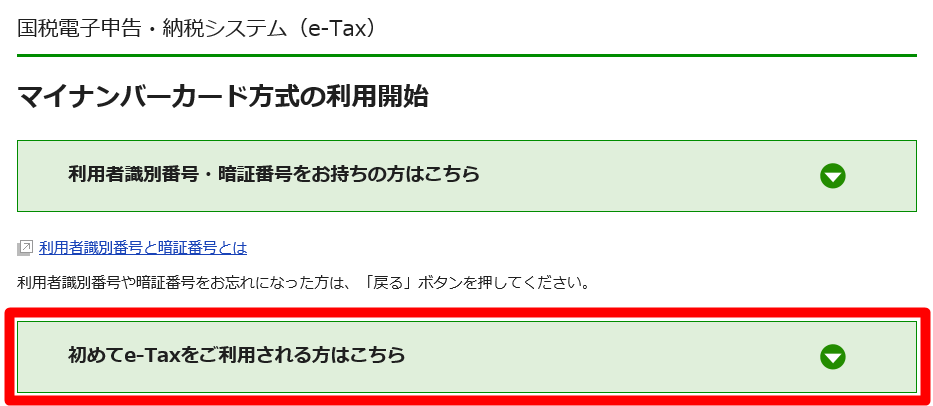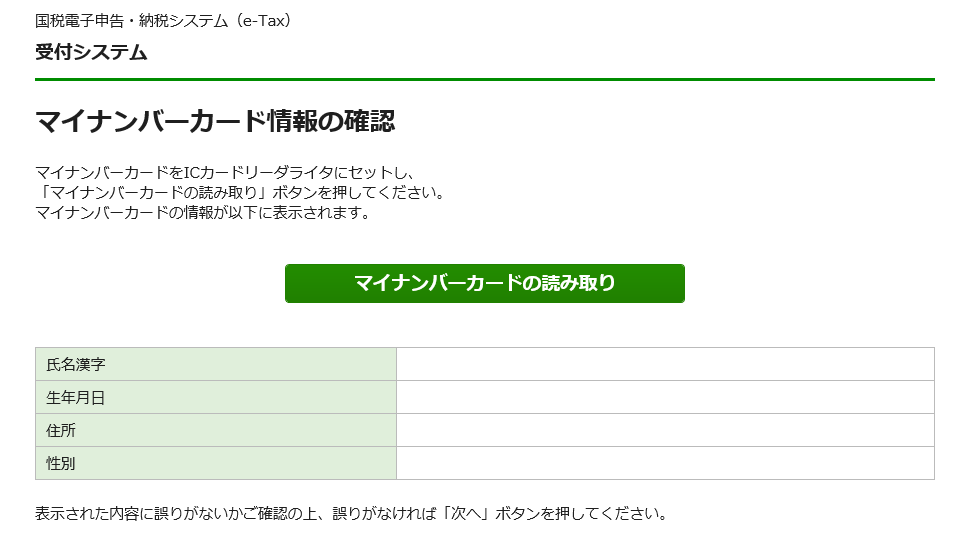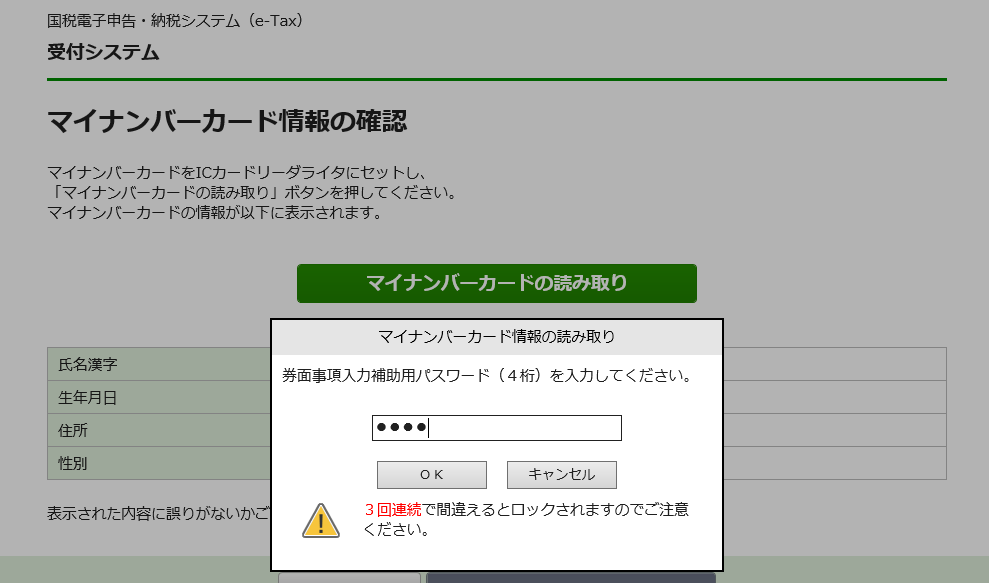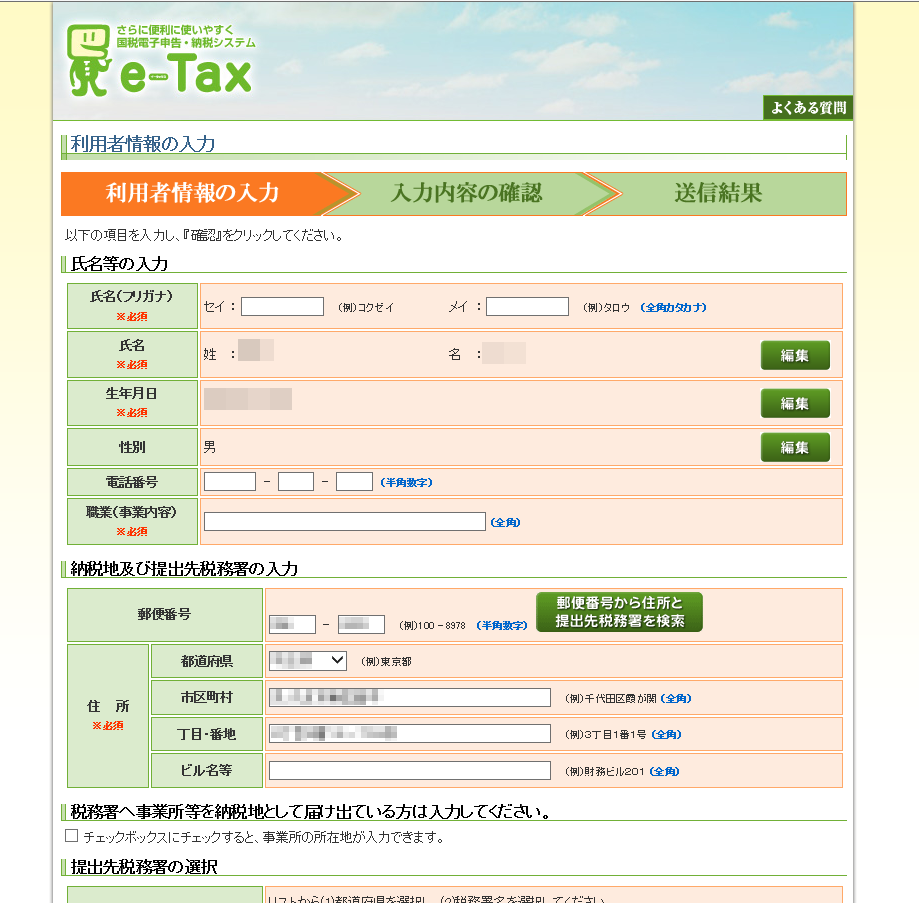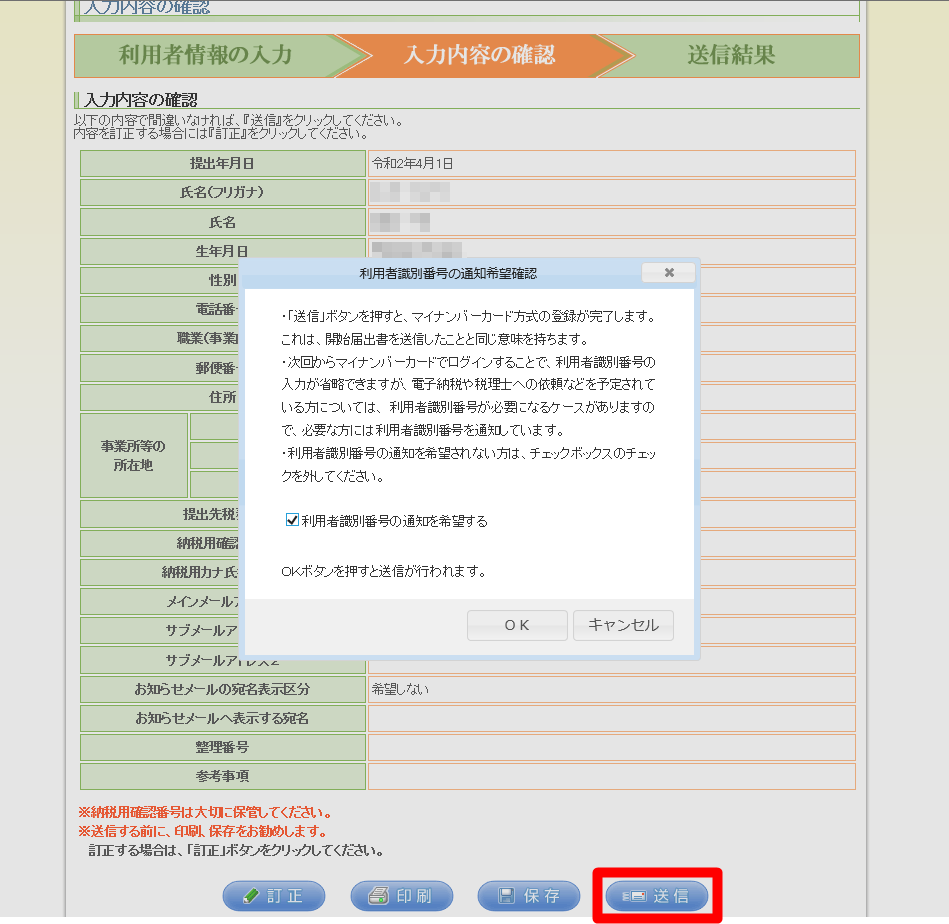マイナンバーカードで電子申告をする際に必要なパソコンにインストールするソフトやe-Taxの登録についてまとめました。このページではWindowsのパソコンを例に説明します。
用意するもの
- Windowsのパソコン
- カードリーダー
- マイナンバーカード
- マイナンバーカードの暗証番号
Windowsのパソコン
インターネットが接続できれば、デスクトップパソコンとノートパソコンどちらでも構いません。カードリーダーを使用するためUSB接続を行います。
カードリーダー
「公的個人認証サービス」という国の機関が公式で案内しているマイナンバーカードに対応しているカードリーダーは、SONY製とNTTコミュニケーションズ製の2つございます1。
NTTコミュニケーション製はカードを機器に差し込んで使用するのに対し、SONY製は交通系ICカード(SUICAなど)のようにかざして使用することができるので、故障も少なくカードを認識しないということもありません。SONY製のカードリーダーをおすすめします。
このページではSONY製のカードリーダーを使って説明します。
マイナンバーカード
住所地の役所などで交付を受けたマイナンバーカードを用意してください。
マイナンバーカードの暗証番号
マイナンバーカードの交付を受けたときに、役所などの窓口で設定した暗証番号(パスワード)です。暗証番号が記してある書類を用意しましょう。
- 利用者証明書用電子証明書の暗証番号(数字4桁)
- 券面事項入力補助用の暗証番号(数字4桁)
2種類ありますが、同一のパスワードを設定することができます。
ソフトのインストール
次のソフトのインストールや設定を行います。
- NFCポートソフトウェア(SONYのカードリーダー)
- JPKI利用者ソフト
- 事前準備セットアップソフト
NFCポートソフトウェア(SONYのカードリーダー)
カードリーダー(PaSoRi)を認識して起動するために必要なSONYからリリースされているソフトです。
こちらのSONYのページにアクセスしてファイルのダウンロード完了後にインストールをしてください。手順は取扱説明書にも記載されています。
NFCポートソフトウェアのダウンロード(SONY公式webサイト)
USBの接続と同時に自動インストールが行われることもあります。
JPKI利用者ソフト
マイナンバーカードで電子申告するためのソフトです。
こちらのページにアクセスして、ファイルのダウンロード完了後にインストールしてください。手順はダウンロードページに記載されています。
JPKI利用者ソフトのダウンロード(公的個人認証サービスwebサイト)
事前準備セットアップソフト
e-Taxソフト(WEB版)を利用するためのソフトです。
こちらのページにアクセスして、ファイルのダウンロード完了後にインストールしてください。手順はダウンロードリンク下にPDFファイルが用意されています。
事前準備セットアップ(国税庁e-tax webサイト)
必要なソフトのインストールはこれで完了です。
接続の確認
パソコンの再起動をする
インストールしたソフトを正常に作動させるために、パソコンを一旦シャットダウンをして、再び起動をしてください。
カードリーダーを接続をする
カードリーダーをUSB接続をします。専用のコードが付属されているので、取扱説明書のとおりにカードリーダーとパソコンを繋げます。接続したときにパソコンから音が鳴れば完了です。カードリーダーから音が鳴ったり、ランプが光ったりする仕様はありません。
マイナンバーカードをかざす
カードリーダーにマイナンバーカードをかざします。かざすといってもカードリーダーの上に乗っけておくだけです。
NFCポート自己判断で確認する
カードリーダーがマイナンバーカードの読み込みができる状態であるかを確認をします。
「NFCポート自己判断」というソフトを起動します。取扱説明書の通りに手順を進め、画像のように「リーダーとの通信」「カードとの通信」に◯が入っていれば完了です。
「完了」をクリックして、ソフトを終了させてください。
e-taxに利用者情報の登録
マイナンバーカードを発行しただけでは、国税の電子申告ができる状態ではありません。e-taxにマイナンバーカードの登録を行う必要があります。カードリーダーを接続してマイナンバーカードをかざした状態で操作を行います。
Internet Explorerで受付システムにアクセス
まず、Internet Explorerを起動します。多くの人がブラウザをChromeをメインで使っていると思いますが、カードリーダーを用いた利用者情報の登録ではInternet Explorerでの操作が必須となります2。ブラウザを開いてこちらのリンクにアクセスします。
受付システム(国税庁e-tax)
Internet Explorerが見つからない
Windows10ではInternet Explorerが非常に見つかりにくい場所にあることがあります。この場合には、「Windowsアクセサリ」というフォルダの中に入っていることが多いので確認してみてください。
受付システムにログイン
トップ画面で「マイナンバーカードの読み取りへ」をクリックして、表示された「マイナンバーカードの読み取り」ボタンをクリックします。
利用者証明書用電子証明書のパスワードの入力
パスワードの入力を求められます。マイナンバーカードの利用者証明書用電子証明書の数字4桁の暗証番号を入力して、OKボタンをクリックします。
マイナンバーカード方式の利用開始
「初めてe-Taxをご利用される方はこちら」をクリックして3、表示された「マイナンバーカードの読み取り」ボタンをクリックします。
券面事項入力補助用のパスワードの入力
パスワードの入力を求められます。マイナンバーカードの券面事項入力補助用の数字4桁の暗証番号を入力して、OKボタンをクリックします。
利用者情報の入力
納税地や住所、管轄税務署など申告書に記入した事項を入力します。
入力内容の確認後に「送信」ボタンをクリックします。
利用者識別番号の通知希望確認が求められるので、チェックを入れてOKボタンをクリックします。
利用者識別番号の表示
16桁の利用者識別番号が表示されて登録が完了となります。
利用者識別番号はマイナンバーカードで電子申告をする場合においては、全く必要ありません。しかし、今後、税理士に申告を依頼する場合やマイナンバーカードなしで電子申告の確認をする場合には必要となります。念のために、この画面を紙に印刷もしくはスクリーンショットしておくことをおすすめします。
これで電子申告のための初期設定は完了です。
- NFC対応のカードリーダーなら他の製品でも利用できることがあるかもしれませんが、正常に使用できるという保証はできません。 ↵
- Windows10では、Microsoft Edgeも推奨環境としていますが、実際にはMicrosoft Edgeで使えないこともあります。 ↵
- 以前からe-Taxを利用している場合には、「利用者識別番号・暗証番号をお持ちの方はこちら」をクリックすれば、これまでのアカウントを引き継いだままマイナンバーカードで電子申告できるようになります。しかし、16桁の利用者識別番号と暗証番号の入力が必要となるので、忘れてしまった方は「初めてe-Taxをご利用される方はこちら」をクリックして新しく作り直しましょう。 ↵